在Excel中绘制出常用的工作登记表
发布时间:2016-12-23 来源:查字典编辑
摘要:表格工具在工作运用非常广,特别是基本的画表格运用,这里介绍如何快速在Excel中绘制出常用的工作登记表,下面小编就为大家详细介绍一下。步骤点...
表格工具在工作运用非常广,特别是基本的画表格运用,这里介绍如何快速在Excel中绘制出常用的工作登记表,下面小编就为大家详细介绍一下。
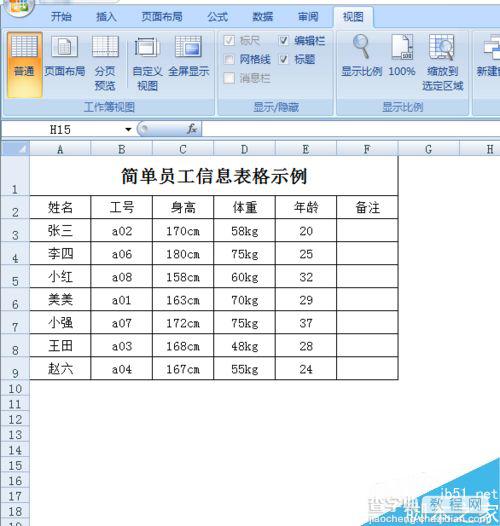
步骤
点击【文件】新建一个表格。
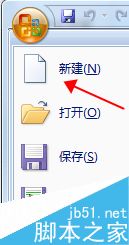
这个时候表格上已经有许多格子,在格子上输入员工信息。
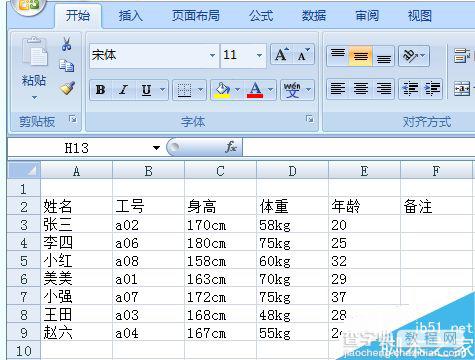
如下图,光标选择第一行方框,然后【开始】选项卡下的【合并后居中】功能。
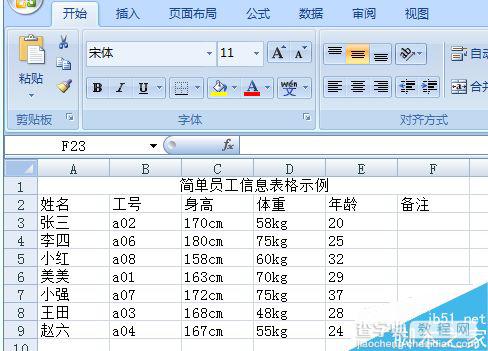
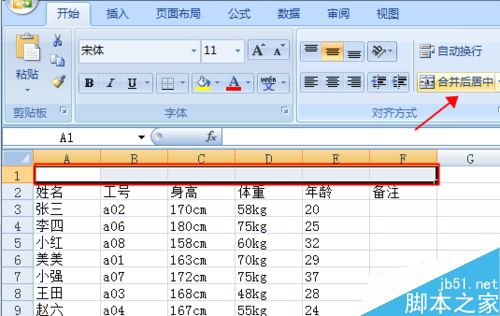
接着选中需要的表格大小和对应的行列,如图在下拉菜单中选择【绘制边框】。
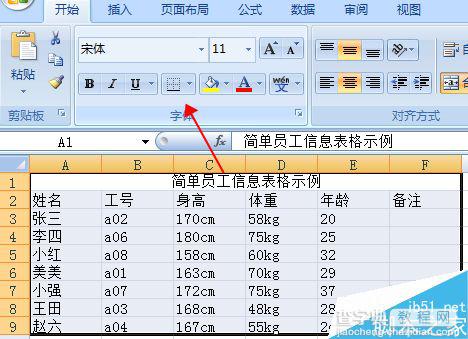
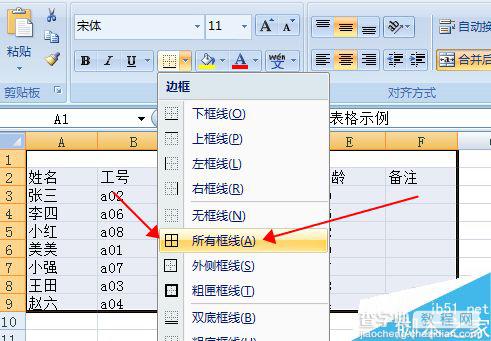
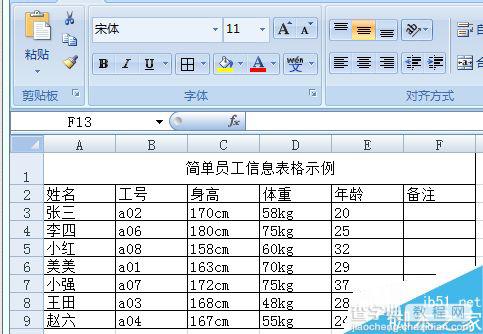
然后调整行间距,标题选择加粗字体。整体如图标“红色画圆圈”位置,对整体进行字体居中调整。

点击【视图】选项卡,把【网格线】的复选框去掉。
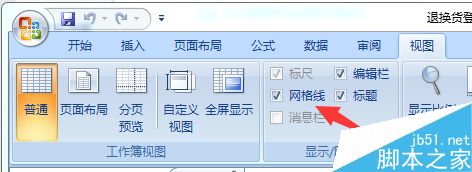
最后可以看到去除网格线后的表格如图所示:
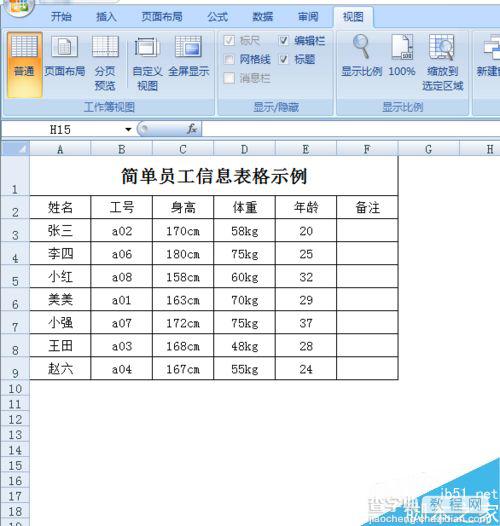
以上就是在Excel中绘制出常用的工作登记表方法介绍,操作很简单的,大家学会了吗?希望这篇文章能对大家有所帮助!


